Cum să reveniți la lansarea rapidă a barei XP în Windows 10

Adăugarea barei de instrumente Lansare rapidă oferă, de asemenea, o metodă pentru a grupa aplicații similare, fără a înfunda bara de activități cu comenzi rapide fixate la alte aplicații.
Bara de lansare rapidă în Windows XP și Vistav-a permis să accesați ușor aplicațiile frecvent utilizate și alte fișiere. Adăugarea barei de instrumente Lansare rapidă oferă, de asemenea, o metodă pentru a grupa aplicații similare, fără a înfunda bara de activități cu comenzi rapide fixate la alte aplicații.
Deși nu este inclus în Windows 10 în mod implicit, puteți să îl adăugați manual urmând pașii din acest articol.
Adăugați bara de lansare rapidă la Windows 10
- Faceți clic dreapta și zona goală de pe bara de activități și accesați Bare de instrumente> Bara de instrumente nouă.
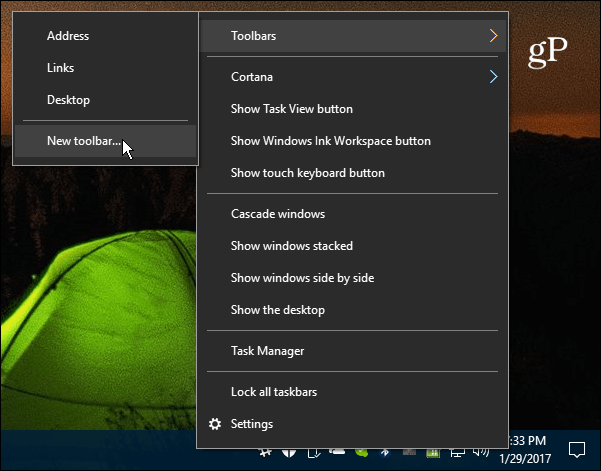
- Navigheaza catre C: Useruser_nameAppDataRoamingMicrosoftInternet ExplorerQunier de lansare rapid
Sau, pentru a facilita lucrurile, copiați și lipiți următoarea cale în bara de adrese de fișier Explorer și apăsați Enter și faceți clic pe butonul Selectare dosar:
% appdata% Lansare MicrosoftInternet ExplorerQuick
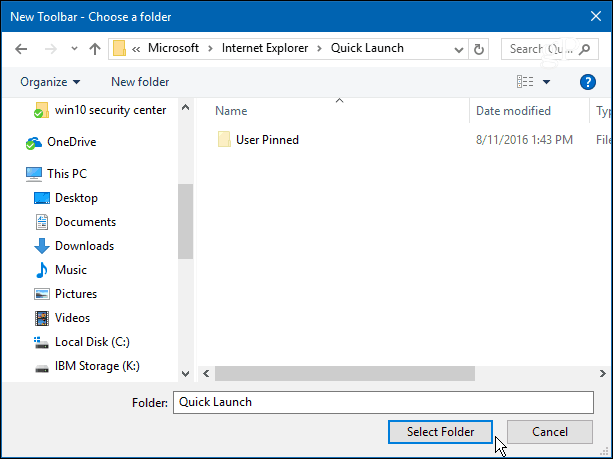
- Bara de lansare rapidă va apărea lângă zona de notificare a barei de activități.
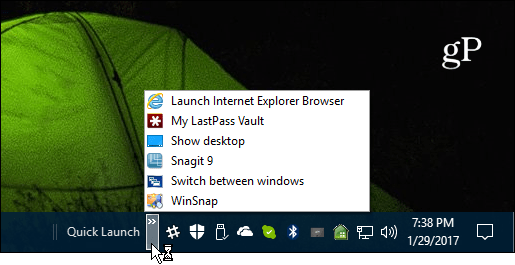
- Puteți să o lăsați acolo unde este sau, dacă doriți să arate așa cum s-a întâmplat în versiunile anterioare de Windows, faceți clic din nou pe butonul de sarcină și asigurați-vă că Blocați toate barele de sarcini în necontrolat.
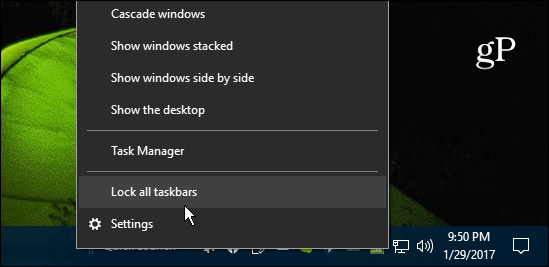
- Acum o puteți trage spre stânga și așezați-o lângă Start sau pictograma Cortana.
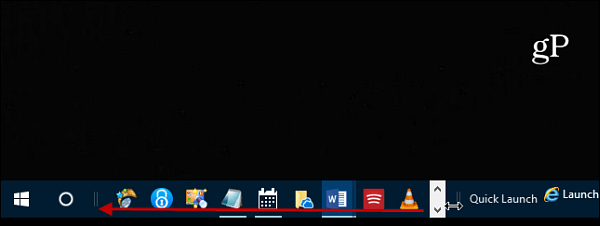
- Apoi apucați celălalt capăt al acestuia și trageți-l înstânga, astfel încât pictogramele de pe bara de activități să apară și ele. Dacă este prima dată când încercați să mutați barele de instrumente în jurul acesteia, poate fi un pic dificil, dar dacă îl încercați de câteva ori, este ușor de ridicat. Vă recomand, de asemenea, să blocați toate barele de sarcini după ce ați terminat punerea acolo unde doriți.
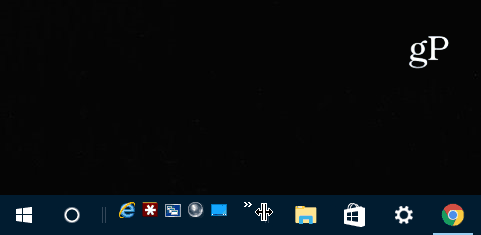
- Dacă doriți ca bara de lansare rapidă să arate așa cum s-a întâmplat înapoi în zilele XP, faceți clic dreapta pe ea și debifați ambele Afișare text și Arata titlul. Acest lucru creează un aspect mai curat și mai organizat.
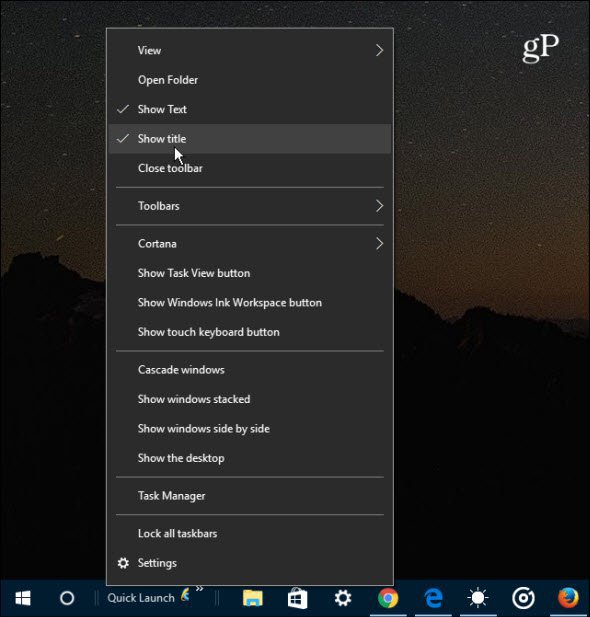
- Acum puteți utiliza bara de lansare rapidă la fel ca în versiunile anterioare de Windows. Pentru a adăuga o aplicație sau alte elemente, trebuie doar să o trageți până când vedeți mesajul Mută la lansare rapidă.
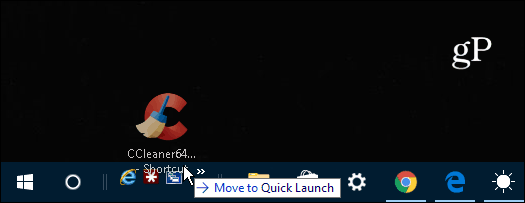
Dacă adăugați mai multe elemente, trebuie doar să faceți clic pe săgeatăpictogramă pentru a afișa elementele de listă pe care le aveți în bara. Și, dacă rulați încă Windows 7 și doriți să recuperați bara de lansare rapidă, consultați articolul nostru aici.
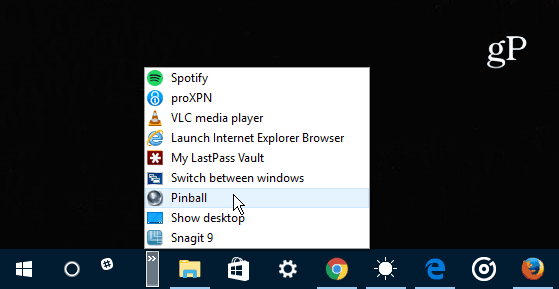
Ce faceți? Îți place noua interfață de utilizare a Windows 10 sau preferi familiaritatea cu Windows 7 sau mai recent? Lasă-ne un comentariu și anunță-ți gândurile.










Lasa un comentariu